方法
ArcGIS Pro ユーザー インターフェイスを使用せずにデフォルトの ArcGIS Pro プロジェクト フォルダーの場所を変更する
サマリー
ArcGIS Pro では、新しいプロジェクトのデフォルトの場所を変更することができます。 複数のコンピューターに ArcGIS Pro の個別のインスタンスを配置する場合など、ArcGIS Pro にアクセスせずに新しいプロジェクトのデフォルトの場所を変更する必要があることもあります。
手順
ArcGIS Pro の user.config ファイルで新しい ArcGIS Pro プロジェクトのデフォルトの場所を変更するには、以下の手順を実行します。
注意: 以下の回避策は、ArcGIS Pro UI を使用してデフォルトのフォルダーの場所を変更した場合にのみ実行できます。
- コンピューター上で、ArcGIS Pro の user.config ファイルを見つけます。 この例では、ファイルは以下に示すフォルダー パスに存在します。
C:\Users\<ユーザー>\AppData\Roaming\Esri\ArcGISPro.exe_StrongName_<厳密名>\<バージョン番号>
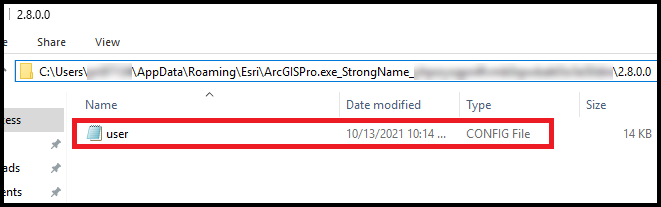
- ファイルをダブルクリックして開きます。
注意: このファイルは、メモ帳や Notepad++ などのテキスト エディターで開くことができます。
- [編集] をクリックして、[検索...] をクリックします。
- [検索] ダイアログ ボックスで、[検索する文字列:] 検索ボックスに「DefaultFolder」と入力し、[検索する方向] を [下へ] に設定します。
- [次を検索] をクリックして、次のパラメーターを検索します。
![検索ボックスと [次を検索] が表示された [検索] ダイアログ ボックス。](https://s3-us-west-2.amazonaws.com/ist-app-support-files/000026617/00N39000003LL2C-0EM5x000002YQb0.png)
<setting name="DefaultFolder" serializeAs="String"> <value><folder path></value> </setting>
- [検索] ダイアログ ボックスで、[閉じる]
 をクリックします。
をクリックします。 - テキスト エディターで、現在のデフォルトのフォルダー パスを置き換える対象のフォルダーの場所を入力します。
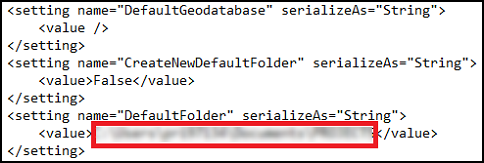
- [ファイル] をクリックして、[保存] をクリックします。
- [閉じる]
 をクリックします。
をクリックします。
記事 ID: 000026617
ArcGIS エキスパートのサポートを受ける
今すぐチャットを開始

